如何在Excel2016表格中制作下拉菜单?
在Excel2016中,有时如果我们需要在一个单元格中输入多个数据进行选择,我们实际上可以使用下拉菜单。今天,边肖将向您介绍这种方法。
软件名称:Office 2016 for mac V15.41中文版苹果电脑版软件大小:1.64GB更新时间:2018-01-15立即下载1。首先,我们打开一个新的excel文档。

2.然后找到“数据”选项卡,并选择下面的“数据验证”。

3.在“允许”下的框中选择“序列”,并从源中选择下拉菜单的内容。

4.然后从源中选择a1-a3。

5.最后,点击“确定”完成下拉菜单的制作。

6.生产完成后,当您单击已生产的单元格时,将出现一个下拉箭头来拉起菜单,如下图所示:

7.当您单击下拉箭头时,在我们的生产过程中选择的“源”的内容将会出现。但是我们在这里选择的单元格是空的,所以不显示。
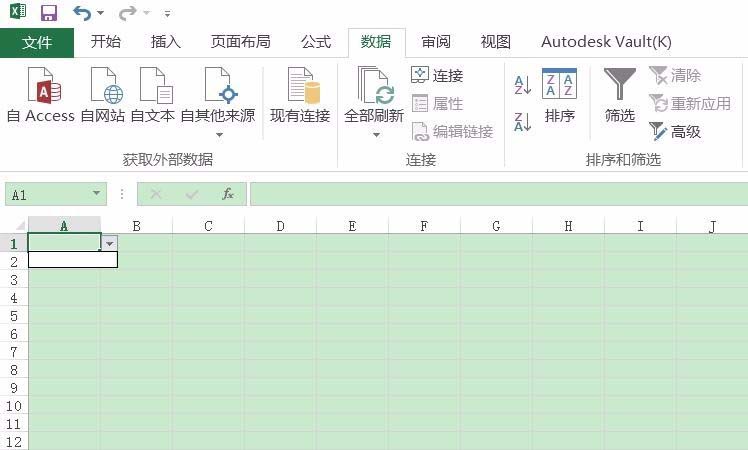
相关建议:
如何在Excel2016中使用新的菜单选项卡?
如何在Excel 2016表格的下拉列表中输入数据?
如何在Office2016中闪回excel/ppt的右键菜单?
版权声明:如何在Excel2016表格中制作下拉菜单?是由宝哥软件园云端程序自动收集整理而来。如果本文侵犯了你的权益,请联系本站底部QQ或者邮箱删除。

















